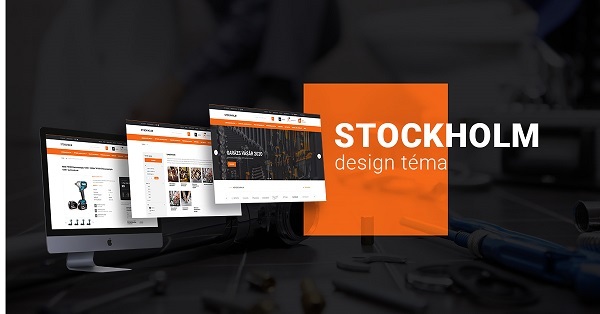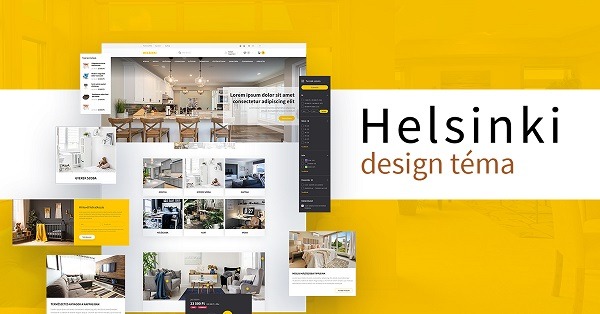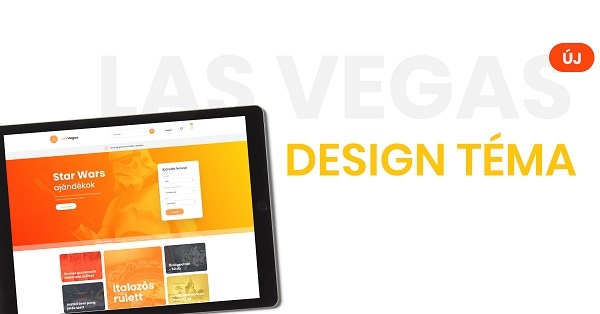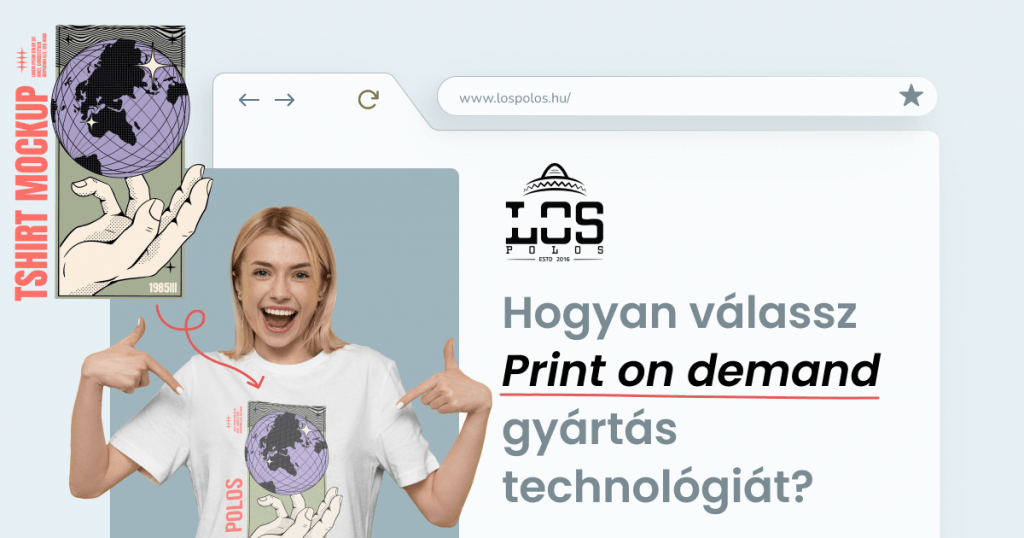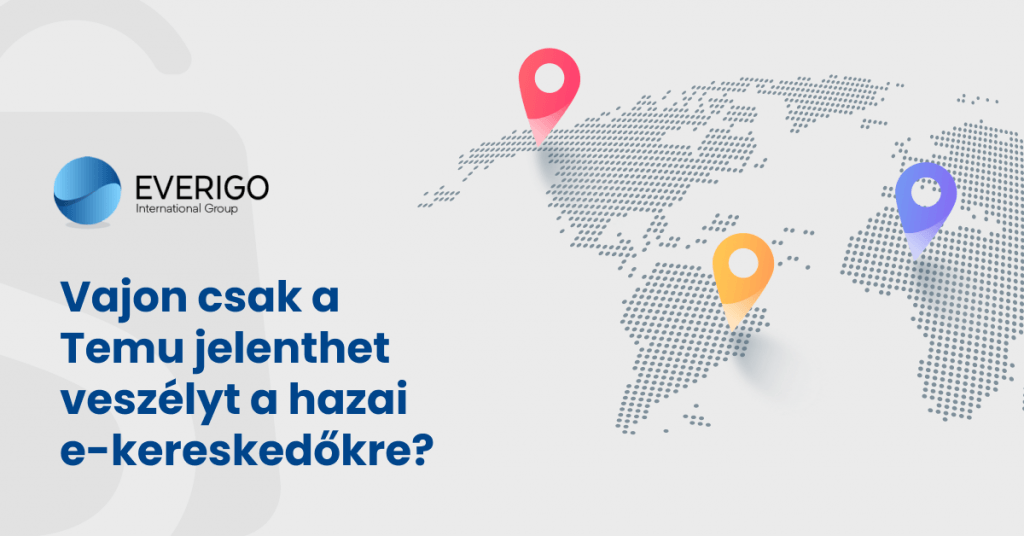Bejegyzésünkben összefoglaljuk az elmúlt időszakban véghez vitt fejlesztéseket és változtatásokat, amelyek a ShopRentert érintették.
Ha szeretne értesülni az újdonságokról, kövesse nyomon a Frissítési listánkat, amelyet változás esetén Facebook csoportunkban is megosztunk.
Emellett, ha bármilyen ötlete támad, kérjük vegye fel azt a megújult kívánságlistánkra. Ezt a listát is érdemes nyomon követni és szavazni az ötletekre, mert ennek segítségével teheti a legtöbbet azért, hogy egy kért fejlesztés mihamarabb elkészüljön.
Most pedig térjünk is rá az elmúlt időszak újdonságaira!
1. ShopRenter design témák
Az elmúlt hónapokban összesen 3 új design témát mutattunk be, amelyek a következők:
1.1 Stockholm téma
Mesteri megjelenés, ezerféleképpen.
A Stockholm design téma fő jellegzetességei:
- Nagy termékkatalógusokra optimalizált
- Az elrendezésnek köszönhetően a téma ideális az átlagostól több termékkategóriával rendelkező webáruházak számára is.
- Informatív termékoldalak
- A főbb konverziós pontok nagyobb hangsúlyt kaptak.
- Egy új, beágyazható értékajánlat modullal egészítheti ki a termékoldalát.
- A 3 oszlopos termékoldalak kialakításnak köszönhetően több információt jeleníthet meg a képernyőn.
További részletekért látogassa meg a Stockholm téma bemutató oldalát és nézze meg a demo webáruházat is.
- Beállítási lehetőség: Beállítások> Megjelenés> Sablon kiválasztás
- Elérhető: Minden ShopRenter és PartnerBolt csomagban
1.2 Helsinki téma
Bútor és lakberendezési témakörre szabott design téma.
A Helsinki design téma fő jellegzetességei:
- Látványos és interaktív slider – A főoldali slider alján megjelenő bélyegképek segítenek a kapcsolódó tartalom gyorsabb megtalálásában.
- Mikro-interakciók széles köre – Pulzáló kosár, animált hover állapotok, lenyíló mini-kosár, kifinomult transition effektek és még számos további interakció teszi kellemesebbé a felhasználói élményt.
- Mobile-first – Ahogy a vásárlók is. Gyors és hüvelykujj-barát kialakításának köszönhetően a Helsinki téma kisebb kijelzőkön is kiváló vásárlási élményt nyújt.
További részletekért látogassa meg az Helsinki téma bemutató oldalát és nézze meg a demo webáruházat is.
- Beállítási lehetőség: Beállítások> Megjelenés> Sablon kiválasztás
- Elérhető: Minden ShopRenter és PartnerBolt csomagban
1.3 Las Vegas téma
Sokoldalú, modern téma, játékos stílusban.
A Las Vegas design téma fő jellegzetességei:
- Beúszó menü – Az új beúszó menü nemcsak látványos, de élmény vele a navigáció és a látogatói könnyebben célba találnak.
- Mozaik modul – Emelje ki a kedvezményeket, a népszerű kategóriákat vagy a top termékeket az új, promóciós mozaik modullal.
- Játékos élmény – A speciális animációk, effektek, valamint a stílusos ikonok egyéniséget adnak a webáruházának, ahol az átélt élmény így tartósabbá válik.
További részletekért látogassa meg a Las Vegas téma bemutató oldalát és nézze meg a demo webáruházat is.
- Beállítási lehetőség: Beállítások> Megjelenés> Sablon kiválasztás
- Elérhető: Minden ShopRenter és PartnerBolt csomagban
2. ShopRenter Alkalmazások
Az elmúlt hónapokban tovább bővült az Alkalmazások menüpont, következzenek most ezek.
2.1 Syncee – Kiskereskedőknek
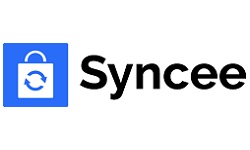
A Syncee egy olyan ShopRenter alkalmazás, amely lehetőséget biztosít Önnek arra, hogy új vagy már meglévő webáruháza termékkínálatát egyszerűen, beruházás nélkül bővíthesse.
A Syncee segít abban, hogy előzetes tőkebefektetés nélkül tölthesse fel webáruházát egyedi termékekkel könnyedén, egy felhasználóbarát felületen keresztül.
A ShopRenter alkalmazása két fő szolgáltatást nyújt belföldi és nemzetközi ügyfelei számára egyaránt, amelyek megoldást biztosítanak az online kereskedők számos problémájára. Az egyik fő szolgáltatás az applikáción belüli Syncee Marketplace, a másik pedig a Syncee DataFeed Manager.
A Marketplace-en belül lehetőség van arra, hogy a termékeket egyesével vagy tömegesen feltölthesse webshopjába. Megtalálható egy külön Termékkereső, valamint egy Beszállítókereső nézet is az alkalmazáson belül.
A Syncee Marketplace előnyei:
- Több mint egymillió eladásra kész termék, amelyek adatai feltölthetők
- Megbízható dropshipping és nagykereskedő beszállítók a világ minden részéről
- Termékek feltöltése egyesével vagy tömegesen
- Nincs előzetes tőkebefektetés
- Árazási beállítások
- Intelligens termékkereső
- Kis- és nagykereskedők közötti chat felület
- Automatikus, időzített termékadat-feltöltés, és -frissítés
Hogyan kapcsolható össze a Syncee az Ön ShopRenter-webáruházával?
Az integrációnak két módja van, igény szerint bármelyik választható.
1. ShopRenteren keresztül
A ShopRenter adminban az Alkalmazások menüpontra kattintva megtalálható a Syncee. Az applikációra kattintva néhány információ olvasható a Syncee-ről, és itt lesz lehetőség annak telepítésére is.
Az Ön Syncee fiókja automatikusan és azonnal elkészül a ShopRenteren keresztüli telepítés alkalmával, nincs további teendője!
2. Syncee-n keresztül
A Syncee regisztrációs felületén létre kell hozni egy felhasználói fiókot. Az első bejelentkezés alkalmával néhány lépésben megmutatja a rendszer a legfontosabb információkat. Az oldal magyar nyelvre állítható a sarokban lévő zászlóra kattintva!
Az első oldalon a Webshop hozzáadása gombra kattintva lehetőség van kiválasztani a ShopRenter opciót és elkezdeni a Syncee telepítését. Az oldal át fog irányítani a ShopRenter felületére.
A folyamat néhány percet vesz csak igénybe.
Amennyiben kérdése merült fel az alkalmazással kapcsolatban, írjon egy üzenetet a hello@syncee.co e-mail címre. A Syncee ügyfélszolgálata készséggel áll rendelkezésére.
- Beállítási lehetőség: Alkalmazások menüpont
- Elérhető: Minden ShopRenter és PartnerBolt csomagban
2.2 Syncee – Beszállítóknak
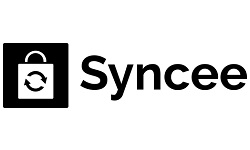
Szerezzen új viszonteladókat belföldön és külföldön!
A Syncee lehetőséget biztosít a beszállítók számára arra, hogy kiskereskedői ügyfélkörüket egyszerűen bővíthessék, akár nemzetközi szinten is. Listázza termékeit Ön is a Syncee rendszerében néhány kattintás alatt, és élvezze az alkalmazás nyújtotta előnyöket!
A Syncee Beszállítóknak nevű alkalmazás azért jött létre, hogy a Syncee e-kereskedelmi rendszeren belüli Marketplace a dropshipper és a hagyományos nagykereskedő beszállítók számára is elérhető legyen számos hasznos funkcióval és statisztikákkal.
A rendszerbe főként olyan beszállítók jelentkezését várják, akik rendelkeznek készlettel, vannak termékadataik, és vállalják a hazai és nemzetközi szállítást is akár!
- Gyors belistázás: A regisztráció és az alapvető listázási adatok megadása néhány percet vesz igénybe, ezután csak az elfogadásra kell várnia!
- Egyszerű termékintegráció: Az összekötés egy felhasználóbarát felületen történik, de kezelési útmutató is elérhető az applikáción belül.
- Termékexport: ShopRenter-áruházából egyszerű, közvetlen termékexport végezhető! A Syncee termék adatfájlokkal is tud dolgozni: CSV, XML, XLS(X), JSON vagy TXT formátumokban.
- Automatikus feltöltés és frissítés: Termékadatait automatikusan, és időzítve frissítjük és töltjük fel a Marketplace-re, valamint a partnerei webáruházába!
- Döntsön arról, kik árulhatják a termékeit: Előzetes jóváhagyáshoz köthető, hogy mely kiskereskedőknek engedi termékei árusítását.
- Kiskereskedők és beszállítók közötti chat felület: Partnereivel könnyen tarthatja a kapcsolatot.
- Rendeléskezelés: Az Order Routing nevű megoldás egyszerűsíti a rendelések elérését, lekérését.
- Árazási beállítások: Módosítson eredeti árain könnyedén, vagy váltsa át devizáját.
Hogyan kapcsolható össze a Syncee az Ön ShopRenter-webáruházával?
Az integrációnak két módja van, igény szerint bármelyik választható.
1. ShopRenteren keresztül
A ShopRenter adminban az Alkalmazások menüpontra kattintva megtalálható a Syncee Beszállítóknak applikáció. Az alkalmazásra kattintva néhány hasznos információ olvasható, és itt lesz lehetőség a telepítésre is.
Az Ön Syncee fiókja automatikusan és azonnal elkészül a ShopRenteren keresztüli telepítés alkalmával, nincs további teendője!
2. Syncee-n keresztül
A Syncee regisztrációs felületén létre kell hozni egy felhasználói fiókot. Az első bejelentkezés alkalmával néhány lépésben megmutatja a rendszer a legfontosabb információkat, és néhány, a későbbi listázáshoz szükséges adatot is bekér. Az oldal magyar nyelvre állítható a sarokban lévő zászlóra kattintva!
Amennyiben kérdése merült fel az alkalmazással kapcsolatban, írjon egy üzenetet a hello@syncee.co e-mail címre. A Syncee ügyfélszolgálata készséggel áll rendelkezésére.
- Beállítási lehetőség: Alkalmazások menüpont
- Elérhető: Minden ShopRenter és PartnerBolt csomagban
2.3 Foxpost

A Foxpost alkalmazás célja, hogy a ShopRenterben leadott megrendelések kényelmesen átadhatóak legyenek a Foxpost rendszerébe.
Az adatátadást követően címke nyomtatható a feladott csomaghoz, nyomon követhetők a csomagok státuszai. A megrendelések egyúttal megtalálhatók a Foxpost.hu rendszerében is.
Hogyan kapcsolható össze a Foxpost az Ön ShopRenter webáruházával?
A ShopRenter admin felületén az Alkalmazások közül ki kell választani a Foxpost alkalmazást. A Telepítésre kattintva az alkalmazás engedélyezésre kerül a ShopRenter admin felületén. Az alkalmazásba belépni kizárólag a ShopRenter admin felületén keresztül van mód.
Első lépések
Az alkalmazáson belül a Beállítások menüpontban szükséges beállítani a Foxpost e-mail címet és a hozzá tartozó tokent. Ha még nem rendelkezünk Foxpost felhasználói fiókkal, látogassunk el a foxpost.hu oldalra és regisztráljunk B2C-felhasználóként: https://foxpost.hu/uzleti-partner-regisztracio
A Foxpost rendszerébe belépés után a Beállítások menüpontban kell megadni a céges adatainkat.
Speciális beállítások a Foxpost rendszerében
A Foxpost.hu oldalon a Beállítások alatt szükséges néhány fontos beállítás: A webhook-URL mezőbe másoljuk be a következő URL-t: https://api-shoprenter.foxpost.hu/v1/webhook
Biztonsági szempontból egy FOXPOST API kulcsot is célszerű megadnunk.

Speciális beállítások a Foxpost alkalmazásban
Címke készítése a megrendelésekhez
Amelyik csomag már rendelkezik CLFOX-azonosítóval, készíthető hozzá címke. Átadás/Feladás előtt minden csomagra címkét szükséges ragasztani. Jelöljük ki az átadni/feladni kívánt csomagokat, aztán kattintsunk a Kijelölt csomagokhoz címkenyomtatás gombra. A kattintás után létrejön a pdf, nyomtatható, ráragasztható a csomagokra.
Amennyiben további segítségre van szüksége, kattintson ide: foxpost.hu/kapcsolat!
- Beállítási lehetőség: Alkalmazások menüpont
- Elérhető: Minden ShopRenter és PartnerBolt csomagban
3. Megújult Termékek oldal
Az admin felület Bolt> Termékek oldala mind külsejében, mind funkcionalitásában megújult. A termékek menedzselését új tömeges műveletek, új szerkesztési lehetőségek, bővített szűrési lehetőségek és egy új kereső teszi könnyebbé az új felületen.
- Elérhetőség: Minden ShopRenter csomagban elérhető.
- Beállítási lehetőség: Nincs szükség külön beállításra. A könnyebb átállás érdekében a régi aloldal a Labor menüpontban található kapcsolóval visszaállítható marad.
A következőkben a megújult Termékek oldallal kapcsolatos fejlesztéseket és frissítéseket mutatjuk be.
3.1 Új tömeges műveletek
- Tömeges állapotváltás: Ha több terméket akarunk egyszerre Engedélyezett, Letiltott vagy Kifutott státuszra váltani, elég a Bolt> Termékek menüben rászűrnünk az adott termékekre, és a listaoldalon el is végezhetjük a módosítást. A termékek kijelölésekor megjelennek az állapotok gombjai, melyekre kattintva elvégezhető a tömeges módosítás.
 3.2 Új termék szerkesztési lehetőségek
3.2 Új termék szerkesztési lehetőségek
- Gyártói cikkszám módosítása: A termék gyártói cikkszámát a termék szerkesztése nélkül a listaoldalon is tudjuk módosítani.
- Bruttó alapár módosítása: A termék akciókat és kedvezményeket nem tartalmazó bruttó alapárát nem csak megtekinteni, de módosítani is tudjuk a listaoldalról.
- Állapot módosítása: A termék állapotát szintén módosíthatjuk a listából, a termék megnyitása nélkül.
3.3 Bővített szűrési lehetőségek
- Több kategória termékeinek listázása: A kategória szűrő segítségével listázni tudjuk egy adott kategória összes termékét vagy több kategóriát is kijelölve az összes kijelölt kategória termékét megjeleníthetjük.

- Több állapot listázása: Az állapot szűrő segítségével listázni tudunk akár több termék állapotot is egyszerre.
3.4 Termékek oldal részletes kereső
Ügyfeleink kérésére a megújult admin Termékek oldalon található funkcionalitást bővítettük egy részletes keresővel, így további szűrési lehetőségek váltak elérhetővé az új felületen, amelyek segítik a termékek hatékony menedzselését.
A részletes kereső segítségével többféle szűrést használhatunk egyszerre. A továbbiakban például nincs akadálya, hogy a termék nevének vagy cikkszámának egy részére egyszerre keressünk rá.
Működés, használat
1. A szűrő sávba bekerült egy “További szűrők” gomb.

2. A gombra kattintva elérhetővé válnak a cikkszám és a gyártói cikkszám mezők.

3. Amennyiben van aktív szűrés beállítva, a “További szűrők” gomb szövegében az alábbi módon jelezzük, hogy hány aktív szűrésről van szó:

A keresőben nemcsak a pontos terméknév találatok fognak megjelenni a találati listában, hanem azok a termékek is, amelyek nevében a beírt kifejezések más sorrendben szerepelnek.
A megengedőbb algoritmus egyszerűbbé teszi a termékek kikeresését, hiszen elég lesz a terméknévben szereplő fontosabb kifejezéseket beírni a termék megtalálásához, nem kell a teljes szöveget beírni.
Példa: A “fekete póló” kifejezésre rákeresve a “Fekete pamut póló” nevű termék megjelenik a találatok között.
3.5 Egyéb változások
- Új oszlopként bekerült a listába a termék Bruttó alapára. A bruttó alapár megegyezik a termék Adatok oldalán található Bruttó ár értékkel. Az akciókat és egyéb kedvezményeket a Bruttó alapár nem tartalmazza.
- Összevontuk a terméknév, cikkszám és gyártói cikkszám szerinti keresést. A termék listaoldalon lévő kereső mezőben ezentúl egyaránt kereshetünk mindhárom paraméterre.
- Megújult az oldal mobil nézete, hogy a termékek menedzselése okostelefonokon se okozzon fejtörést.
- Egyszerűsítettük a felületet. Az aloldalon kevesebb gomb és szűrő mező található, miközben az oldal funkcionalitása nőtt.
- A Termékek menüpontban oldalanként 100 termék listázódik ki, mobilnézetben pedig 50 termék.
- A termékek exportálására és importálására szolgáló admin menüpontokat már nem csak a menüből, hanem a listaoldalról is elérhetjük az Export és Import gomb segítségével.
- A megújult admin Termékek oldal sebességét folyamatosan optimalizáljuk, hogy mind a termék lista, mind a leszűrt találatok gyorsabban rendelkezésre álljanak és a napi feladatok lebonyolítása még gyorsabban kivitelezhető legyen.
- A “gyártói cikkszám” oszlopban szélesebb lett a beviteli mező.
4. Megújult Rendelések oldal
Az admin felület Bolt> Rendelések aloldala a Termékek oldalhoz hasonlóan kívülről-belülről megújult. A rendelések menedzselését az új villámnézet funkció, új szerkesztési lehetőségek és bővített szűrési lehetőségek teszik könnyebbé az új felületen.
- Elérhetőség: Minden ShopRenter csomagban elérhető.
- Beállítási lehetőség: Labor> Megújult Rendelések aloldal használata
4.1 Villámnézet
A sor végén található Villámnézet gomb segítségével gyors betekintést kaphatunk a rendelés legfontosabb adataiba.
A megnyíló ablakban átválthatjuk a rendelés státuszát, ellenőrizhetjük a fizetési és szállítási módot, a szállítási és számlázási címet, a vevő adatait, a rendeléshez kapcsolódó megjegyzést, a megrendelt termékeket és a rendelés összegét. Külön oldalon meg tudjuk nyitni a rendelésben szereplő termékek admin aloldalát és a szállítólevelet is.
A villámnézetben ezen kívül előre- és hátrafelé lapozhatunk a kilistázott rendelések között.

4.2 Állapot módosítása
A rendelések állapotát az új felületen a listából és a villámnézetből is módosíthatjuk, a rendelés megnyitása nélkül.

4.3 Több állapot, fizetési mód és számla státusz listázása
Az állapot, fizetési mód és számla szűrőben egyszerre több opciót is kiválaszthatunk, így sokoldalúbban tudjuk szűrni a rendeléseinket.

4.4 Telefonszám keresés
Az új felület kereső mezője lehetővé teszi a keresést a rendelésszám, a vevő neve és a vevő email címe mellett a telefonszámok között is.
4.5 Egyéb változások
- Megújult a Rendelések menüpont mobil nézete, hogy a rendelések menedzselése okostelefonokon se okozzon fejtörést.
- Egyszerűsítettük a felületet. A megújult menüpontban kevesebb gomb és szűrő mező található, miközben az oldal funkcionalitása nőtt.
- A Rendelések menüpontban oldalanként 100 rendelés listázódik ki, mobilnézetben pedig 50 rendelés.
5. Rendszert érintő egyéb frissítések
Fontosnak tartjuk, hogy a webáruház motorja is folyamatosan fejlődjön, hogy ügyfeleink még hatékonyabban tudjanak dolgozni vele.
5.1 Mennyiségi árkedvezményből akciós termékek kizárása
Ügyfeleink a kívánságlistánkon jelezték, hogy szeretnék a tömeges mennyiségi árkedvezmény alól kivonni az akciós árú termékeiket, mivel az akció és a mennyiségi kedvezmény együtt már akkora mértékű kedvezményt jelent, hogy nem gazdaságos a termék értékesítése.
A fejlesztési igényt megvalósítottuk, így lehetőség van arra a ShopRenterben, hogy az akciós termékek árára ne érvényesüljön a beállított mennyiségi kedvezmény.
Működése: A vásárlás során az akciós termék ára beleszámít a kedvezmény sáv számításába, de az árából további kedvezmény már nem kerül levonásra.
Példa: 10.000 Ft felett jár a termékekre 10% kedvezmény a webáruházban. A vásárló kosara egy 8.000 Ft-os normál és egy 3.000 Ft-os akciós árú termékből tevődik össze. Ebben az esetben már érvényesül a 10% kedvezmény, hiszen a kosárérték meghaladta a 10.000 Ft-t, viszont csak 800 Ft kedvezmény kerül levonásra a 8.000 Ft értékű normál árú termék után.
- Elérhetőség: ShopRenter Silver, Gold, Platinum, valamint PartnerBolt csomagokban
- Beállítás: Beállítások> Bolt beállítások> Mennyiségi árkedvezmény menüpontban A beállított sávok érvényesek az akciós termékekre opciót kell “Nem”-re állítani.
5.2 Minimum vásárolható mennyiség a Google Shopping feed-ben
A Google Shopping feed előírásai alapján a termék áránál nem az 1 darabra vonatkozó árat kell megadni, ha a termék minimum vásárolható mennyisége nagyobb mint 1.
A legtöbb árumegosztó oldaltól eltérően a Google ellenőrzi, hogy a terméknél a minimum vásárolható mennyiség nagyobb-e mint 1. Amennyiben igen, úgy az egy darabra megjelölt árat nem fogadja el és a hirdetést sem jeleníti meg.
Ebben a fejlesztésben ezt kezeltük le. Ha a webáruházában vannak olyan termékek, ahol a minimum vásárolható mennyiség nagyobb mint 1, abban az esetben a Google Shopping feed-be a termék ára és a minimum vásárolható mennyiség szorzata kerül be.
- Elérhetőség: ShopRenter Silver, Gold, Platinum, valamint PartnerBolt csomagokban.
- Beállítás: Nincs szükség külön beállításra.
5.3 GTIN/Vonalkód megadásának lehetősége termékoldalon
Termékoldalon egy újabb termékadat a GTIN (globális kereskedelmi áruazonosító szám) megadására van lehetőség.
A Google Shopping feed továbbfejlesztése érdekében és ügyfeleink kérése alapján készült el a fejlesztés, amelynek köszönhetően a GTIN/Vonalkód termékadat megadását is lehetővé tettük a termékoldalakon.
A termékoldalon megadott GTIN/Vonalkód adatok bekerülnek automatikusan a Shopping feed-be, illetve a termék aloldalába is, hogy a Google külön indexelhesse is az adott azonosítót.
- Elérhetőség: Minden ShopRenter és PartnerBolt csomagban
- Beállítás: Beállítások> Megjelenés> Termékoldal szerkesztő menüpontban szükséges behúzni az 1. típusú pozícióba.
Tipp: Ha még nincs megadva a termékekhez ez az azonosító, azt a Bolt> Termékek menüpontban a terméket szerkesztve az Általános fülön van lehetőség megadni, vagy tömegesen is megadhatjuk XLSX import segítségével is.
5.4 Gyártó oldalon heading megadásának lehetősége
A kategóriákhoz hasonlóan már a gyártó oldalon is van lehetőség heading megadására, így a gyártó oldal H1 tag-je is szerkeszthetővé vált minden ügyfél számára.
A fejlesztés elsősorban keresőoptimalizálási szempontból ad több lehetőséget ügyfeleinknek.
- Elérhetőség: Minden ShopRenter és PartnerBolt csomagban.
- Beállítás: Bolt> Gyártók menüpontban a gyártót szerkesztve a SEO beállítások fülön a H1-ben van lehetőség megadni.
5.5 WEBHOOK adatok módosítása
WEBHOOK adatokban a termékek árai eddig kerekített értékben kerültek átadásra.
Az integrációt módosítottuk annak érdekében, hogy az admin felületen megadott értékek kerüljenek bele, így most már a funkció használói pontosabb értékekkel számolhatnak.
- Elérhetőség: ShopRenter Silver, Gold, Platinum, valamint PartnerBolt csomagokban.
- Beállítás: Nincs szükség külön beállításra.
5.6 eMAG feed-ben vonalkód/GTIN azonosító
Az eMAG Marketplace folyamatos fejlődésének köszönhetően egyre több adatot dolgoz fel, így kötelezővé vált a vonalkód/GTIN azonosító átadása is a termék feed-ekben.
A frissítésnek köszönhetően automatikusan bekerül a vonalkód/GTIN azonosító az eMAG termék feed-be, ha az a termék szerkesztésénél meg lett adva.
Amennyiben a vonalkód/GTIN azonosító nem kerül megadásra, akkor az eMAG feed-be sem kerül be a termék, hiszen a hiányzó adat miatt az automatikusan elutasításra kerül.
- Elérhető: ShopRenter Silver, Gold, Platinum és Partnerbolt csomagban.
- Beállítás: Termék szerkesztése> Általános fül> Vonalkód/GTIN Azonosító mezőt szükséges kitölteni ahhoz, hogy automatikusan bekerüljön az azonosító a feed-be. Továbbá tömegesen, termék XLSX import segítségével is megoldható a vonalkód/GTIN azonosító megadása.
5.7 Rendelés véglegesítése oldalon adatvédelmi nyilatkozat elfogadása
Némely fizetési szolgáltató igénye alapján lehetővé tettük, hogy a rendelés véglegesítésénél megjelenjen hivatkozásként az Általános Szerződési Feltételek mellett az Adatvédelmi nyilatkozat is.
A frissítésnek köszönhetően a rendelés véglegesítése oldalon a “Elfogadom/Beleegyezek” checkbox-nál az Általános Szerződési Feltételek mellett az Adatvédelmi nyilatkozat is hivatkozva van.
- Elérhető: Minden ShopRenter és Partnerbolt csomagban.
- Beállítás: Beállítások> Bolt beállítások> Kosár és Pénztár beállítások> Pénztár beállítások fülön az Adatkezelési tájékoztató legördülő menüpontjából választható ki.
Amennyiben a pénztár utolsó lépésében megjelenő szöveget módosítani szeretné, a Beállítások> Megjelenés> Szövegek szerkesztése menüpontban az Általános szövegek> Pénztár pontban van lehetősége azt megtenni.
Bízunk benne, hogy az újdonságok és a fejlesztések elnyerik a tetszését és hozzájárulnak webáruháza sikerességéhez.
Amennyiben új ötlete támadt kérjük, vegye fel azt kívánságlistánkra, amit folyamatosan vizsgálunk és fejlesztjük a ShopRentert az Ön igényeinek megfelelően! Továbbá, a többi ötletre is szavazhat, amit előre is köszönünk!
Ha pedig bármilyen kérdése vagy észrevétele van az újdonságokkal kapcsolatban, kérjük, nyugodtan vegye fel a kapcsolatot ügyfélkapcsolatunkkal, akik készséggel segítenek majd.